Tutorial de Idilko, puedes encontrar el original aquí:

Gracias por permitirme traducir
tus preciosos tutoriales, Ildiko.
Con tu resultado, puedes hacer firmas, websets, cartas de incredimail, etc.
Por favor, crédito a Ildiko y a Tati Designs, gracias.
Materiales
PSPX2 (puedes utilizar cualquier versión).
Descarga el material del tutorial aquí:

Filtros
Toadies / Sucking Toad Bevel I y Plain Mosaic Blur (descarga aquí).
Neology / Transparent Pizza (descarga aquí).
Harry's Button Tools / Round Button (descarga aquí).**
** Importar este filtro con "Unlimited".
Preparación
Instala los Filtros en la carpeta de "Complementos" de tu PSP.
Abrir los tubes, duplicar y cerrar el original.
IMPORTANTE
Los materiales utilizados en los tutoriales son propiedad exclusiva de Ildiko KJK,
no deben ser usados para
tus propios tutoriales
o compartirlos en ningún otro sitio.
Está prohibido modificar o cambiar el nombre de archivos o eliminar la marca de agua.
Colores
Elige colores en armonía con tu tubo.
Ésta es la paleta del tutorial:

Si usas otros colores, debes jugar con el modo mezcla de las capas.
Recuerda que debes guardar tu trabajo con frecuencia.
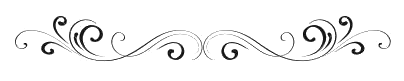
Paso 1
En tu paleta de Materiales:
Pon de primer plano el color #753500 
Pon segundo plano el color #edecf2 

Paso 2
Abre el archivo "Cildiko_property_veron_mask_1.jpg". Duplica y cierra el original.
(Ésta será la base de nuestro trabajo).
Paso 3
Capas / Convertir capa de fondo.
Paso 4
Abre el tube "Cildiko_property_veron_deco_0" y copia.
Vuelve a tu trabajo y pega como nueva capa.
Paso 5
Capas / Duplicar.
Paso 6
Cierra la visibilidad de esta capa ("Copia de Trama 2").
Paso 7
Sitúate en la capa de debajo ("Trama 2").
Paso 8
Efectos / Complementos / Toadies / Sucking Toad Bevel I (predeterminado):
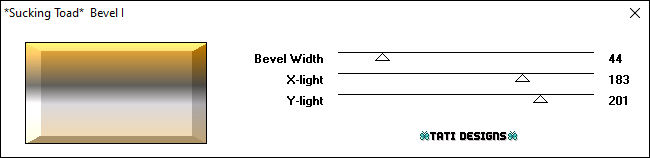
Paso 9
Efectos / Complementos / Toadies / Plain Mosaic Blur:
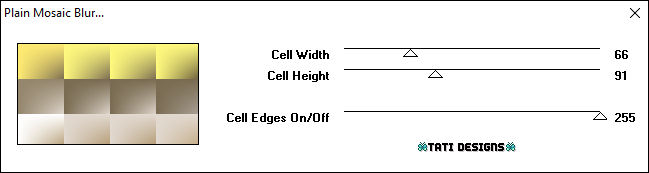
Paso 10
Efectos / Efectos de borde / Realzar.
Paso 11
Cambia el Modo de la capa a "Multiplicar".
Paso 12
Capas / Duplicar. -
Imagen / Espejo. -
Imagen / Voltear.
Paso 13
Cambia el Modo de la capa a "Subexponer" y baja la Opacidad a 18.
Paso 14
Abre la visibilidad de la capa "Copia de Trama 2" y sitúate en ella.
Paso 15
Efectos / Complementos / Neology / Transparent Pizza (predeterminado):
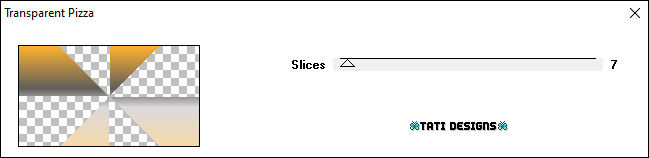
Paso 16
Efectos / Complementos / Unlimited / Harry's Button Tools / Round Button (predeterminado):
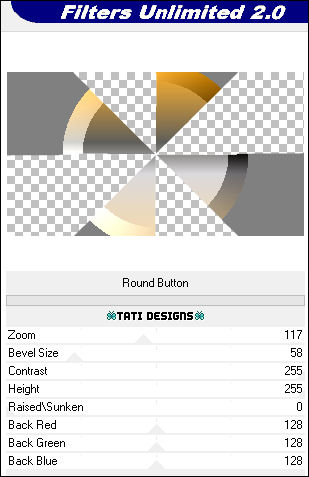
Paso 17
Cambia el Modo de la capa a "Multiplicar" y baja la Opacidad a 50.
Paso 18
Capas / Duplicar.
Paso 19
Cambia el Modo de la capa a "Luz fuerte" y sube la Opacidad a 68.
Paso 20
Así se va nuestro trabajo y paleta de capas hasta ahora:

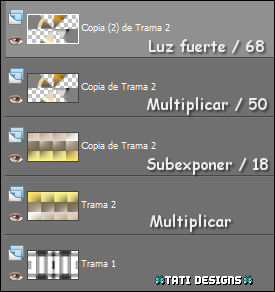
Paso 21
Abre una nueva capa de trama y rellena con el color #753500 
Paso 22
Capas / Nueva capa de máscara / A partir de una imagen / "Cildiko_property_veron_mask_2":
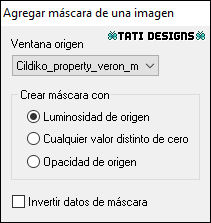
Capas / Fusionar / Fusionar grupo.
Paso 23
Ajustar / Nitidez / Enfocar.
Paso 24
Efectos / Efectos 3D / Sombra: 7 / 7 / 30 / 20 / Negro 
Paso 25
Capas / Duplicar.
Paso 26
Abre el tube "Cildiko_property_veron_women" y copia.
Vuelve a tu trabajo y pega como nueva capa.
No lo muevas, está en su sitio.
Paso 27
Abre el tube "Cildiko_property_veron_deco_1" y copia.
Vuelve a tu trabajo y pega como nueva capa.
Paso 28
Activa la Herramienta de "Selección" (K) y modifica las posiciones de X (198,00) e Y (143,00).
Pulsa la tecla "M" para desactivar la Herramienta de "Selección".
Paso 29
Efectos / Efectos 3D / Sombra: 7 / 7 / 30 / 15 / Negro 
Paso 30
Abre el tube "Cildiko_property_veron_deco_2" y copia.
Vuelve a tu trabajo y pega como nueva capa.
Paso 31
Ajustar / Nitidez / Enfocar.
Paso 32
Activa la Herramienta de "Selección" (K) y modifica las posiciones de X (630,00) e Y (34,00).
Pulsa la tecla "M" para desactivar la Herramienta de "Selección".
Paso 33
Cambia el Modo de la capa a "Multiplicar".
Paso 34
Abre el tube "Cildiko_property_veron_deco_3" y copia.
Vuelve a tu trabajo y pega como nueva capa.
Paso 35
Activa la Herramienta de "Selección" (K) y modifica las posiciones de X (15,00) e Y (239,00).
Pulsa la tecla "M" para desactivar la Herramienta de "Selección".
Paso 36
Efectos / Efectos 3D / Sombra: 7 / 7 / 30 / 15 / Negro 
Paso 37
Abre el tube "Cildiko_property_veron_deco_4" y copia.
Vuelve a tu trabajo y pega como nueva capa.
Paso 38
Activa la Herramienta de "Selección" (K) y modifica las posiciones de X (115,00) e Y (363,00).
Pulsa la tecla "M" para desactivar la Herramienta de "Selección".
Paso 39
Abre el tube "Cildiko_property_pshopp_signo" y copia.
Vuelve a tu trabajo y pega como nueva capa.
Paso 40
Activa la Herramienta de "Selección" (K) y modifica las posiciones de X (635,00) e Y (473,00).
Pulsa la tecla "M" para desactivar la Herramienta de "Selección".
Paso 41
Baja la Opacidad de la capa a 70.
Paso 42
Capas / Fusionar / Fusionar visibles.
Paso 43
Efectos / Efectos 3D / Botón - Color #443e18 
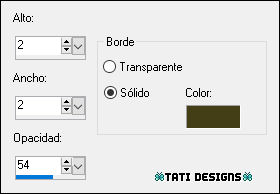
Paso 44
Imagen / Agregar bordes / Simétrico de 3 píxeles con el color #edecf2 
Imagen / Agregar bordes / Simétrico de 1 píxel con el color #443e18 
Imagen / Agregar bordes / Simétrico de 14 píxeles con el color #edecf2 
Imagen / Agregar bordes / Simétrico de 6 píxeles con el color #443e18 
Imagen / Agregar bordes / Simétrico de 20 píxeles con el color #edecf2 
Paso 45
Abre una nueva capa de trama y pon tu nombre o tu marca de agua.
Paso 46
Agrega el © del tutorial y la traducción, adjunto en el material:

Nota: Si necesitas cambiar el color, puedes usar la Herramienta "Reemplazar color":
Paso 47
Imagen / Agregar bordes / Simétrico de 1 píxel con el color #443e18 
Paso 48
Exporta como archivo .jpg optimizado.
¡Se acabó!
Espero que te haya gustado y que hayas disfrutado con él.

.:. Otra versión del tutorial con un tube mío .:.

.:. Versión de Vincenzo con un tube de Liza .:.


.:. Si quieres enviarme tu trabajo con el resultado de esta traducción, ponte en contacto conmigo .:.
